iOS 15 apporte de nombreuses nouvelles fonctionnalités et les connaître toutes prendra du temps, mais - heureusement - il n'a pas perdu la simplicité intuitive qui le caractérise depuis son apparition.
Dans iOS 14, Apple vous permet de désactiver les pages d'écran d'accueil individuelles grâce à la bibliothèque d'applications. Cependant, tout le monde ne s'entend pas avec la bibliothèque d'applications ou ne comprend pas exactement comment cela fonctionne, et vous ne pouvez pas réorganiser l'ordre des pages de l'écran d'accueil, ni supprimer une page directement, plutôt que de simplement la désactiver. vous pouvez faire les deux. Voilà comment cela fonctionne.
Comment réorganiser les pages de l'écran d'accueil
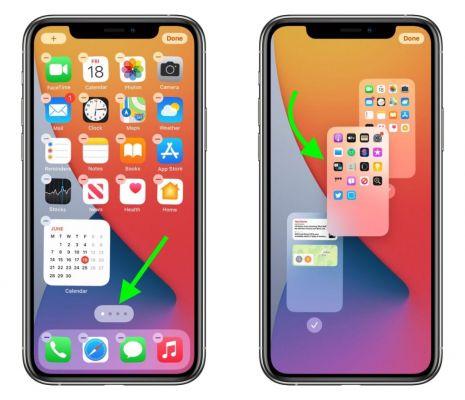
- Appuyez et maintenez sur l'écran d'accueil jusqu'à ce que les applications commencent à "danser".
- Appuyez sur la rangée de points qui représentent les pages de l'écran d'accueil.
- Dans la grille de l'écran d'accueil affichée, touchez et faites glisser une page pour la réorganiser par rapport aux autres pages. Les autres se déplaceront pour céder au fur et à mesure que vous traînez.
- Prix OK dans le coin supérieur droit de l'écran lorsque vous êtes satisfait de la nouvelle mise en page, puis appuyez à nouveau sur OK pour quitter le mode déplacement.
Comment supprimer les pages de l'écran d'accueil
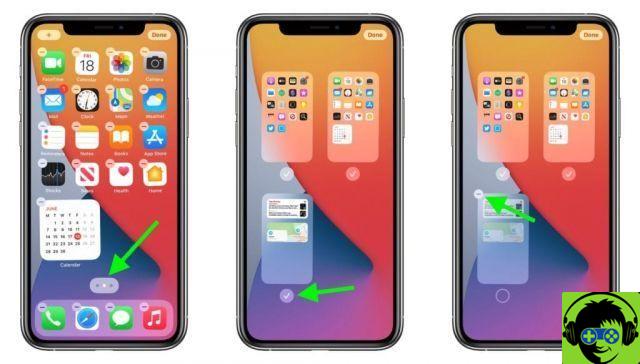
- Appuyez et maintenez sur l'écran d'accueil jusqu'à ce que les applications commencent à "danser".
- Appuyez sur la rangée de points qui représentent les pages de l'écran d'accueil.
- Dans la grille de l'écran d'accueil qui s'affiche, appuyez sur la marque sous la page que vous souhaitez supprimer.
- Appuyez sur l'icône meno (-) dans le coin supérieur gauche de la page pour le supprimer.
- Une fois terminé, appuyez sur OK dans le coin supérieur droit de l'écran, puis appuyez à nouveau sur OK pour quitter.


























